Ko vstavljate grafikone v Word, lahko vstavite in kliknete gumb grafikona ter izberete grafikon v pogovornem oknu grafikona. Odprla se bo Excelova preglednica, kjer lahko uredite podatke, ki jih želite umestiti v grafikon, kaj pa, če želite ustvariti grafikon s podatki v obstoječi tabeli v vaši preglednici? V tej vadnici bomo razložili postopek, kako pretvorite tabelo v grafikon v programu Microsoft Word .

Kako pretvoriti tabelo v grafikon v Wordu
Kosilo Microsoft Word .
Ustvarite tabelo s podatki ali uporabite obstoječo tabelo s podatki.
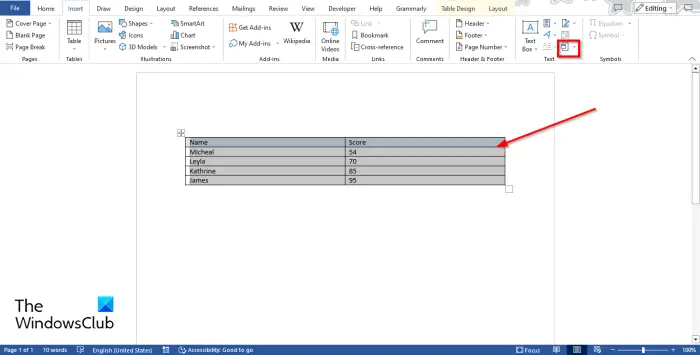
Zdaj označite tabelo in nato pojdite na Vstavi zavihek in kliknite Objekt gumb.
An Pogovorno okno predmeta se bo odprlo.
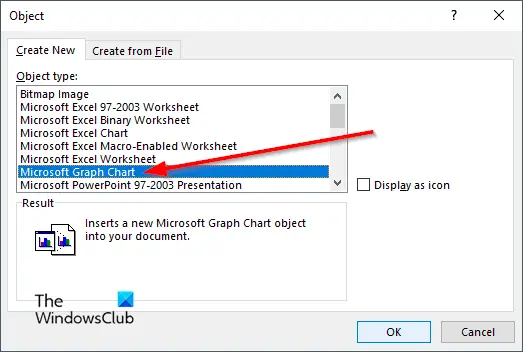
Windows 10 piratske igre
Pomaknite se navzdol in izberite Microsoft Graph Chart , nato kliknite v redu .
Prikazal se bo grafikon podatkov tabele skupaj z a Microsoft Graph okno, kjer lahko urejate graf.
Zaprite okno Microsoft Graph, če ne želite urejati grafikona.
ni mogoče odpreti nosilca za neposreden dostop
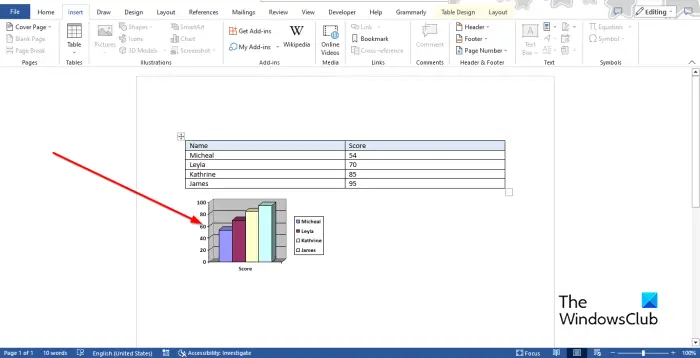
Zdaj imamo grafikon, sestavljen iz podatkov iz tabele.
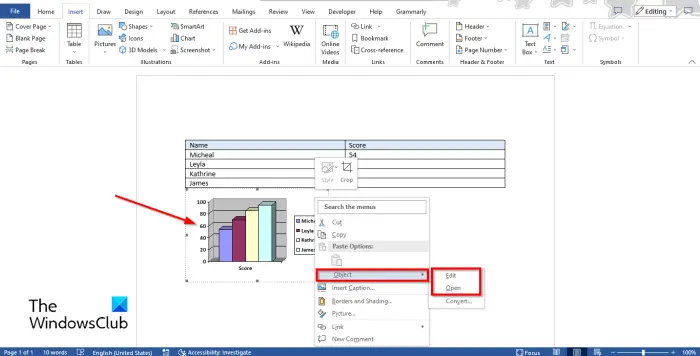
Če želite urediti grafikon, z desno miškino tipko kliknite grafikon in premaknite kazalec Objekt in izberite Uredi oz Odprto iz menija.
The Microsoft Graph okno se bo odprlo.
Za spremembe kliknite na preglednico.
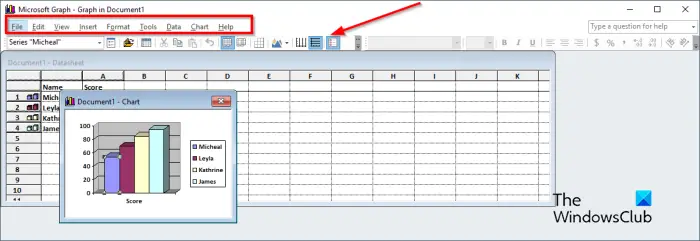
V menijski orodni vrstici okna Microsoft Graph je devet zavihkov, in sicer Datoteka, Urejanje, Pogled, Vstavljanje, Oblika, Orodja, Podatki, Grafikon in Pomoč.
- The mapa zavihek: Sestoji iz funkcije za posodobitev vaših sprememb.
- The Uredi zavihek: Sestavljen je iz funkcij za izrezovanje, kopiranje, lepljenje, brisanje, brisanje in uvoz podatkov.
- The Pogled zavihek: Sestavljen je iz funkcij za preklop na podatkovni list, povečavo in vstavljanje orodnih vrstic.
- The Vstavi zavihek: sestoji iz funkcije za vstavljanje celic v preglednico.
- The Oblika zavihek: Sestavljen je iz funkcij za prilagajanje pisave in števila, spreminjanje umestitve in širine stolpca.
- The Orodje zavihek: Sestavljen je iz funkcije Možnosti.
- The podatki zavihek: Sestavljen je iz funkcij niz v vrsticah, niz v stolpcih, vključi vrstico in stolpec ter izključi vrstico in stolpec.
- The grafikon zavihek: Sestavljen je iz funkcij, vrste grafikona, možnosti grafikona in 3-D pogleda.
- The pomoč zavihek: Sestavljen je iz funkcije Pomoč in O programu Microsoft Graph.
Standardna orodna vrstica je sestavljena iz orodij, ki vam omogočajo hitro urejanje vašega grafa, kot so Oblikovanje serije podatkov, Uvoz datoteke, Ogled podatkovnega lista, Izreži, Prilepi, Po vrstici, Po stolpcu, Podatkovna tabela, Vrsta grafikona, Mrežne črte osi kategorije, Mrežne črte osi vrednosti in Legenda.
Spremenite vzorec, obliko, oznake podatkov, širino vrzeli, globino vrzeli in globino grafikona
Če želite spremeniti vzorec, obliko, oznake podatkov, širino vrzeli, globino vrzeli in globino grafikona. Najprej pojdite na Pogled zavihek in izberite Podatkovni list ali kliknite na Gumb Ogled podatkovnega lista . Prikazal se bo grafikon. izberite vrstico iz grafikona in kliknite Oblikuj niz podatkov gumb. Format Data Series uporabnikom omogoča prilagajanje grafov ali grafikonov.

A Oblikuj niz podatkov odprlo se bo pogovorno okno.
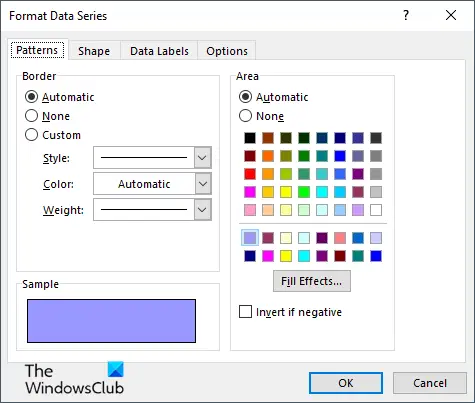
ne morem zagnati ukaznega poziva kot skrbniški Windows 10
- Če želite spremeniti obrobo in barvo palice na grafu, kliknite Vzorec zavihek.
- Če želite spremeniti obliko vrstice, kliknite oblika zavihek.
- Če želite prilagoditi podatkovne oznake, kliknite Podatkovne oznake zavihek.
- Če želite spremeniti Širina vrzeli , Globina vrzeli , in Globina grafikona , kliknite na Opcije zavihek.
Spremenite vrsto grafikona
Če želite zdaj spremeniti vrsto grafikona, sledite spodnjim korakom:
rss tiker okna
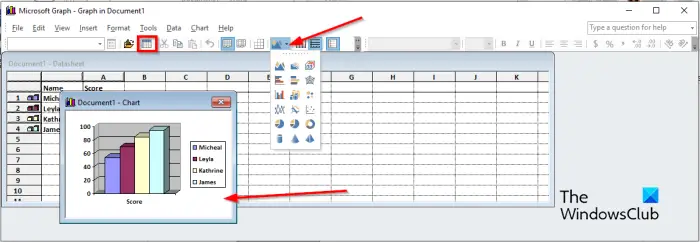
- Pojdi na Pogled zavihek in izberite Podatkovni list ali kliknite na Ogled podatkovnega lista gumb. Prikazal se bo grafikon.
- Izberite grafikon.
- Nato kliknite na Vrsta grafikona in v meniju izberite vrsto grafikona.
To je vse!
Upamo, da razumete, kako pretvoriti tabelo v grafikon v programu Microsoft Word.
Kako zamenjam stolpce in vrstice v grafikone v Wordu?
Če ste v Wordov dokument vstavili navaden grafikon, da preklopite iz vrstic v stolpec, izberite grafikon, nato pojdite na zavihek Oblikovanje grafikona in kliknite gumb Preklopi vrstico/stolpec.
PREBERI : Kako sešteti stolpec ali vrstico številk v Wordovi tabeli
Kako spremenim tabelo v tortni grafikon?
Če ste v Microsoft Wordu pretvorili tabelo v grafikon in želite grafikon pretvoriti v tortni grafikon, sledite spodnjim korakom.
- Z desno miškino tipko kliknite grafikon in premaknite kazalec Predmet ter v meniju izberite Uredi ali Odpri.
- Odprlo se bo okno Microsoft Graph.
- Pojdite na zavihek Pogled in izberite Podatkovni list ali kliknite gumb Ogled podatkovnega lista.
- Prikazal se bo grafikon za spremembe.
- Nato kliknite gumb Vrsta grafikona in v meniju izberite obliko tortnega grafikona.
- Grafikon se pretvori v tortni grafikon, nato pa zaprite okno Microsoft Graph.
PREBERI : Kako ustvariti histogramski grafikon v Wordu.















